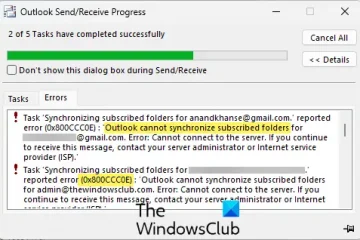ご存知のとおり、モバイル ホットスポットは、ネットワーク接続を他のデバイスと共有できる Windows オペレーティング システムの優れた機能です。しかし、一部の Windows ユーザーは、モバイル ホットスポットを有効にできないと報告しています。システムでモバイル ホットスポットを有効にしようとすると、次のエラー メッセージが表示されます。
お使いの PC にはイーサネット、Wi-Fi、またはセルラー データ接続。
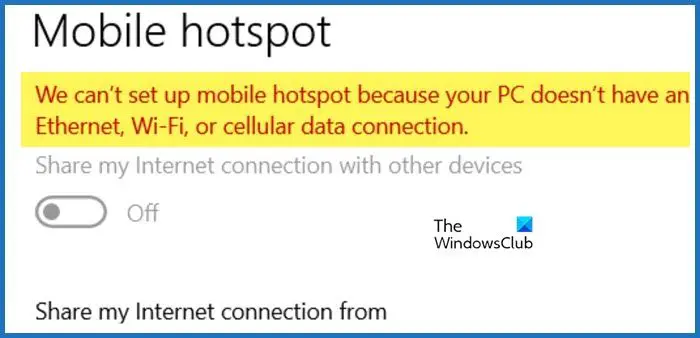
PC にイーサネットがないため、モバイル ホットスポットをセットアップできません
を修正します。 PC にイーサネット接続がないため、モバイル ホットスポットに接続できません。以下の解決策に従って問題を解決してください。
ネットワーク共有が有効かどうかを確認します。ネットワーク アダプタのトラブルシューティング ツールを実行します。別のドライバを選択します。ドライバを再度有効にします。 Microsoft Wi-Fi Direct 仮想アダプターネットワーク アダプターをリセットするネットワーク アダプター ドライバーを更新します
最初の解決策からトラブルシューティングを始めましょう。
1] ネットワーク共有が有効かどうかを確認します。
ネットワーク共有が無効になっている場合、コンピュータでモバイル ホットスポットを有効にできません。ネットワーク共有により、システムが近くにある他のコンピュータとインターネットを共有できるようになります。多くの場合、この機能はデフォルトで有効になっていますが、何らかの更新や設定ミスにより、この機能は無効になってしまいます。その場合、次の手順を使用してこの機能を手動で有効にする必要があります。
[スタート] メニューからコントロール パネルを開きます。[表示方法] を大きなアイコンに変更します。[ネットワークと共有センター] > [アダプター設定の変更] をクリックします。右-ホットスポット ネットワーク アダプタをクリックすると、Microsoft ホスト型ネットワーク仮想アダプタ または Microsoft Wi-Fiダイレクト仮想アダプタという名前が付けられます。 [プロパティ] を選択します。 [共有] タブに移動し、[他のネットワーク ユーザーがこのコンピュータのインターネット接続を介して接続することを許可する] の横にあるボックスにチェックを入れます。
最後に、問題が解決したかどうかを確認します。
2] ネットワーク アダプタのトラブルシューティングを実行します。
h4>
Windows では、ネットワーク アダプターのトラブルシューティング ツールは、一般的な問題を自動的に診断して解決する組み込みユーティリティです。ネットワークの問題。このユーティリティは、間違ったネットワーク設定とネットワーク上の他のデバイスとの競合を確認します。このユーティリティがネットワーク アダプタに関する問題を検出した場合、自動的に解決します。
所定の手順に従って、ネットワーク アダプタのトラブルシューティング ツールを実行します。
Windows + R を押して、実行ダイアログ ボックスを開きます。 「ms-settings:troubleshoot」と入力し、Enter ボタンを押します。トラブルシューティング ウィンドウが開いたら、[その他のトラブルシューティング] または [追加のトラブルシューティング] をクリックします。Windows 11: [ネットワーク アダプター] の横にある [実行] をクリックします。Windows 10: [ネットワーク アダプター] を選択し、[トラブルシューティング ツールの実行] をクリックします。スキャンが完了するまでしばらく待ち、リストから必要なネットワーク アダプターを選択して、[次へ] ボタンをクリックします。問題が見つかった場合は、次のメッセージが表示されます。 「この修正を適用してください」というメッセージが表示されます。ネットワーク アダプターの問題を解決するには、それをクリックしてください。
最後に、コンピューターを再起動して、問題が解決したかどうかを確認します。
3] 別のドライバーを選択します
バグのあるドライバーを選択した場合、モバイル ホットスポットはオンにできません。問題のあるドライバーを手動で選択することはありませんが、更新中に実際のドライバーが置き換えられ、問題が発生します。問題を解決するには、正常に動作しているドライバーに切り替える必要があります。同じことを行うには、以下の手順に従ってください。
Windows + X キーを押して、デバイス マネージャーを選択します。[表示] メニュー オプションで [非表示のデバイスを表示] オプションを選択します。ネットワーク アダプターを展開し、[Microsoft Wi-Fi Direct] を右クリックします。 [仮想アダプター] を選択し、アダプターのコンテキスト メニューで [ドライバーの更新] を選択します。 [コンピューターを参照してドライバーを検索する] オプションを選択します。 ここで、 [利用可能なドライバーのリストから選択します] オプションを選択し、次に [Microsoft ホスト型ネットワーク アダプター] を選択します (別のドライバーがある可能性があるため、 、前に選択したもの以外のものを選択するだけです)、[次へ] ボタンをクリックしてドライバーを更新します。
最後に、デバイス マネージャーを閉じて、イーサネットをセットアップできるかどうかを確認します。
4] Microsoft Wi-Fi Direct 仮想アダプターを再度有効にする
ホットスポットを有効にするとすぐに、Microsoft Wi-Fi Direct 仮想アダプターという名前の仮想アダプターがネットワーク接続オプションに追加されます。そして、このアダプターはユーザーにインターネットを提供します。ただし、このアダプターが有効になっている場合でも、ユーザーがインターネットにアクセスできない場合があります。この場合、一時的な問題を解決するには、Microsoft Wi-Fi Direct 仮想アダプターを無効にしてから再度有効にする必要があります。
Windows + R キーを押して、ファイル名を指定して実行ダイアログ ボックスを開きます。「devmgmt.msc」と入力して Enter ボタンを押します。デバイス マネージャーに入ったら、[表示] タブをクリックし、そこから [隠しデバイスの表示] を選択します。次に、ネットワーク アダプターを展開し、[Microsoft Wi-Fi Direct 仮想アダプター] を選択します。[Microsoft Wi-Fi Direct ビジュアル アダプター] を右クリックし、メニューから [無効] を選択します。無効にしたら、もう一度この仮想アダプタを右クリックして [有効] を選択します。
このアダプタを無効にしてから有効にすると、問題が解決されると思います。
5]ネットワーク アダプタをリセットする
ネットワーク アダプタの不具合やネットワーク設定の誤りにより、ユーザーがホットスポットに接続できない場合があります。ネットワーク アダプターをリセットすると、ネットワーク自体が再構成され、状況が解決されます。
Windows + R キーを押して、ファイル名を指定して実行ダイアログ ボックスを開きます。「devmgmt.msc」と入力して Enter キーを押し、デバイス マネージャーを開きます。デバイス マネージャーが開いたら、展開します。
これで、ユーザーはホットスポットに接続し、自分のデバイスでインターネットにアクセスできるようになります。
6] ネットワーク アダプター ドライバーを更新します
最後に重要なことですが、何も問題が解決しなかった場合は、最後の手段はネットワークドライバーを更新することです。問題が何らかのバグの結果である場合は、ドライバーを更新すると問題が解決します。したがって、ネットワーク ドライバーを更新し、最後に問題が解決したかどうかを確認してください。
問題が解決されることを願っています。
お読みください: モバイルWindows でホットスポットが機能しない
モバイル ホットスポットにはイーサネット接続がありますか?
はい、モバイル ホットスポットはイーサネット接続でも使用できます。システムにイーサネット ケーブルが接続されている場合は、モバイル ホットスポットを有効にするだけで、インターネットを共有できるようになります。
お読みください: モバイル ホットスポットが表示されないか、検出されません。ラップトップ
モバイル ホットスポットをイーサネット用に設定するにはどうすればよいですか?
まず、イーサネット ケーブルを接続し、イーサネット用ネットワーク アダプタが有効になっていることを確認します。コントロール パネルの [ネットワークとインターネット] > [ネットワーク接続] に移動し、オプションを右クリックして [有効にする] を選択します。次に、[設定] を開き、[ネットワークとインターネット] に移動して、モバイル ホットスポットの切り替えを有効にします。これで問題が解決することを願っています。
お読みください: Windows でモバイル テザリング インターネットが切断され続ける問題を修正してください。